
PC나 노트북에서 Windows 11을 실행하고 다른 사용자와 자주 기기를 공유하는 경우 프로그램 설치를 완전히 차단하는 것이 가장 좋습니다. 이렇게 하면 원치 않는 앱 설치에 대해 걱정할 필요가 없습니다.
앱 설치를 차단하면 악성 앱이 시스템에 애드온과 애드웨어를 설치하는 것도 방지할 수 있습니다. 사용자가 Windows 11에서 프로그램을 설치하지 못하도록 하는 것은 매우 쉽고, 여러 가지 방법으로 할 수 있습니다.
사용자가 프로그램을 설치하는 것을 막을 수 있는가?
네! 타사 앱을 설치하지 않고도 Windows 11에 사용자가 프로그램을 설치하는 것을 방지할 수 있습니다.
Windows 11에서 Microsoft Store에서만 앱을 설치하도록 설정할 수 있습니다. 이렇게 하면 장치에서 모든 타사 앱 설치가 차단됩니다.
Microsoft Store에서 앱이 설치되는 것을 방지하려면 로컬 그룹 정책이나 레지스트리 파일을 편집해야 합니다.
사용자가 Windows 컴퓨터에 소프트웨어를 설치하지 못하도록 차단하는 방법
따라서 Windows 11에서 사용자가 프로그램을 설치하는 것을 차단하는 방법을 찾고 있다면 올바른 가이드를 읽고 있는 것입니다. 아래에서 사용자가 Windows 11에서 프로그램을 설치하는 것을 방지하는 몇 가지 가장 좋은 방법을 공유했습니다. 확인해 보겠습니다.
1. 설정을 통한 프로그램 설치 차단
이 방법은 Windows 11의 설정 앱을 사용하여 프로그램 설치를 차단합니다. 그러나 설정 앱을 통해 Microsoft Store를 통한 앱 설치를 차단할 수는 없습니다. 해야 할 일은 다음과 같습니다.
1. 먼저 Windows 11 시작 버튼을 클릭하고 설정을 선택하세요 .
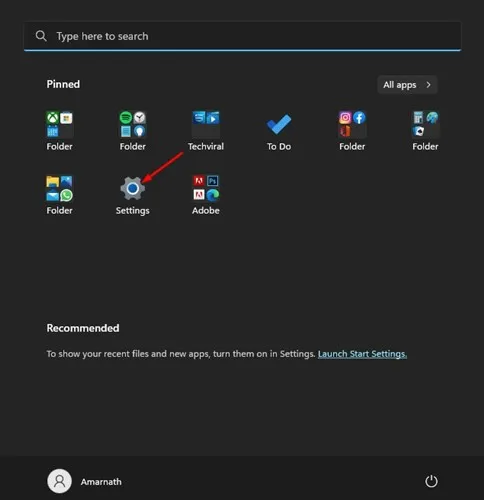
2. 설정 앱에서 왼쪽 창의 앱 섹션을 클릭합니다.
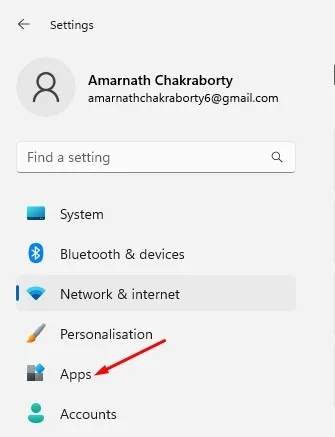
3. 오른쪽에서 고급 앱 설정을 클릭하세요.
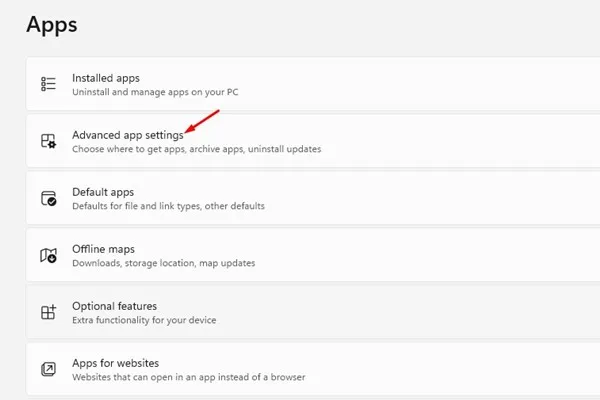
4. 앱을 가져올 위치 선택 옆에 있는 드롭다운 메뉴를 클릭합니다 .
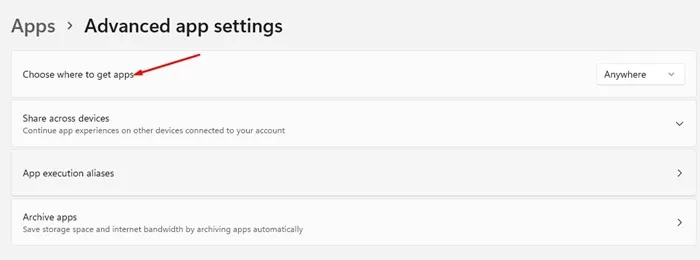
5. 드롭다운 메뉴에서 Microsoft Store만을 선택하세요 .
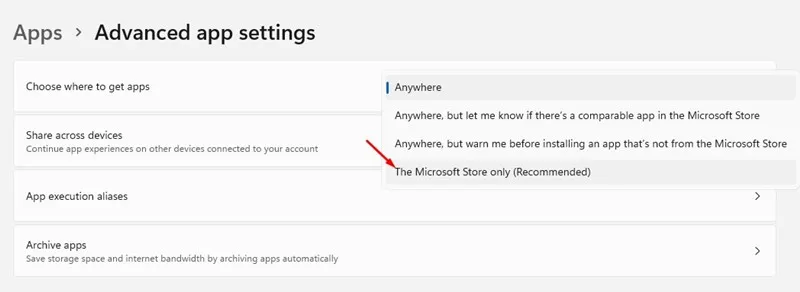
이제 Windows 11에서는 Microsoft Store를 통해서만 앱을 설치할 수 있으며, 다른 모든 타사 앱 설치는 장치에서 차단됩니다.
2. 그룹 정책을 통해 사용자가 소프트웨어를 설치하지 못하도록 방지
로컬 그룹 정책 편집기를 사용하여 사용자가 Windows 11에 소프트웨어를 설치하지 못하도록 할 수도 있습니다. 이를 위해 아래에 공유한 간단한 단계를 따르세요.
1. Windows 11 검색을 클릭하고 로컬 그룹 정책을 입력합니다 . 다음으로, 옵션 목록에서 로컬 그룹 정책 편집기를 엽니다.
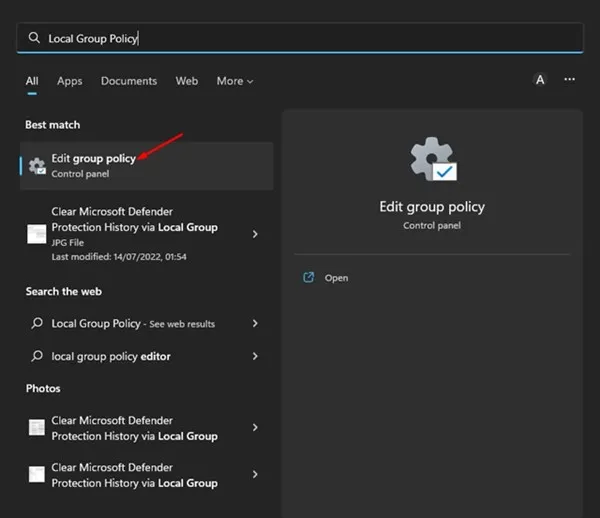
2. 로컬 그룹 정책 편집기에서 다음 경로로 이동합니다.
Computer Configuration/Administrative Templates/Windows Components/Windows Installer
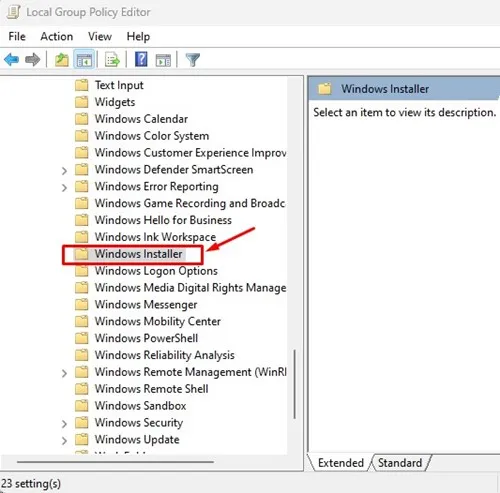
3. 오른쪽에서 Prohibit User Installs 정책을 검색합니다. 정책을 두 번 클릭하여 새 창에서 엽니다.
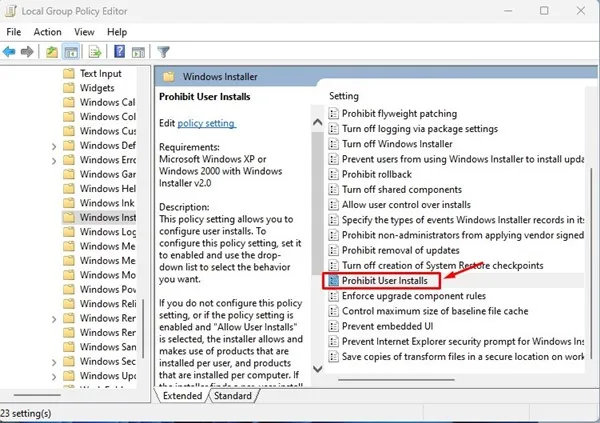
4. 사용자 설치 금지 창에서 사용을 선택하고 적용 버튼을 클릭합니다.
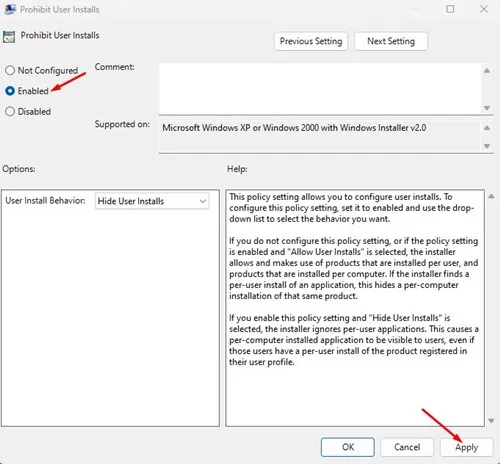
변경한 후 Windows 11 컴퓨터를 다시 시작합니다. 그러면 프로그램 설치가 완전히 차단됩니다. 변경 사항을 되돌리려면 위의 단계에서 ‘구성되지 않음’을 선택합니다.
3. 레지스트리 편집기를 통한 Windows 11의 프로그램 설치 차단
로컬 그룹 정책 편집기와 마찬가지로 레지스트리 편집기를 사용하여 프로그램 설치를 방지할 수 있습니다. 그러려면 아래에 공유한 간단한 단계를 따르세요.
1. 먼저 Windows 11 검색을 클릭하고 Registry를 입력합니다 . 다음으로, 옵션 목록에서 Registry Editor 앱을 엽니다.
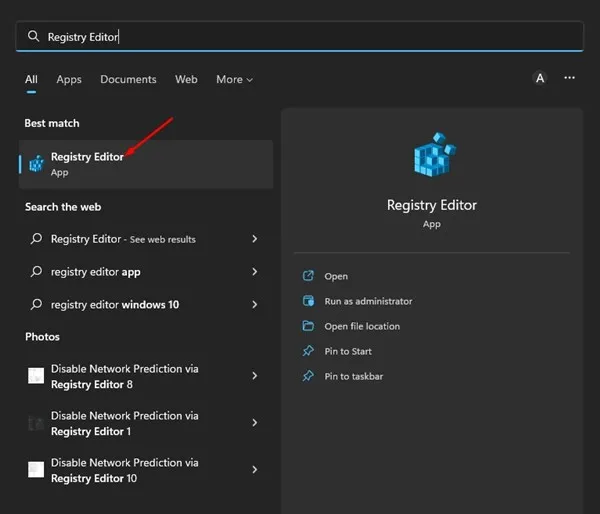
2. 레지스트리 편집기에서 다음 경로로 이동합니다.
HKEY_LOCAL_MACHINE\Software\Classes\Msi.Package\DefaultIcon
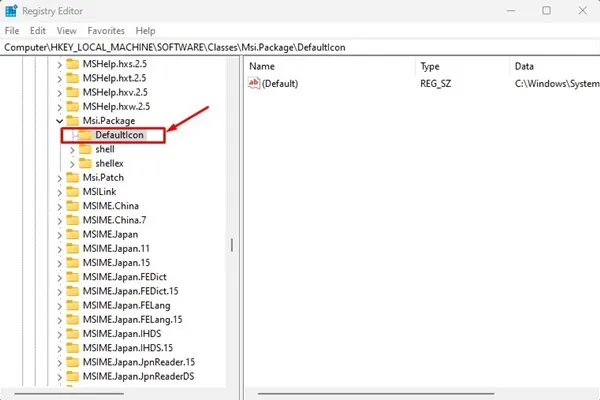
3. 오른쪽에서 기본 키를 두 번 클릭합니다.
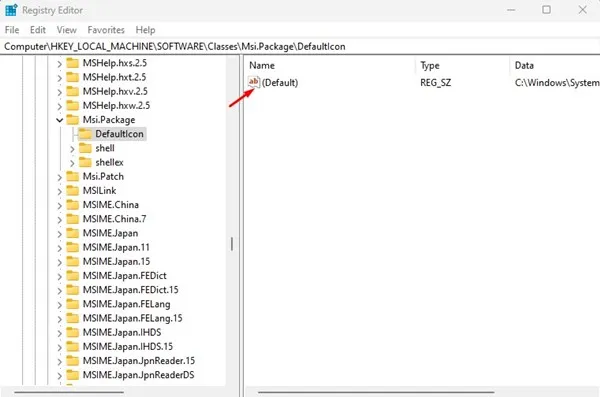
4. 아래 값을 복사하여 붙여넣은 다음 값 데이터 필드에서 확인 버튼을 클릭합니다 .
C:\Windows\System32\msiexec.exe,1
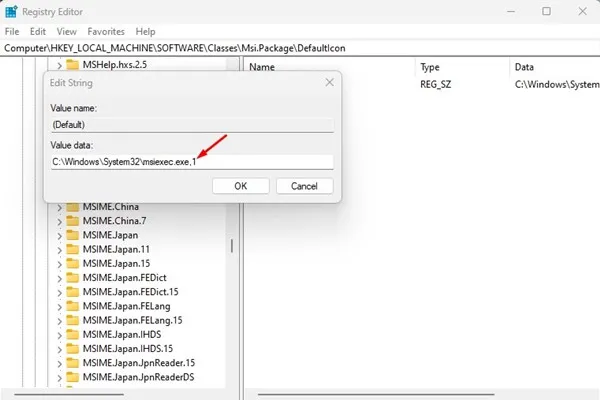
5. 프로그램 설치 차단을 해제하려면 이 값을 입력하고 확인 버튼을 클릭하세요.
C:\Windows\System32\msiexec.exe,0
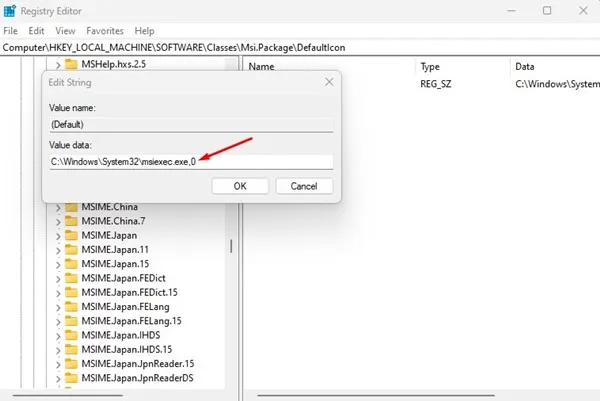
자주 묻는 질문:
Windows 11에서 앱 다운로드를 제한할 수 있나요?
물론입니다. Windows 11에서 앱 다운로드를 제한할 수 있습니다. 그러려면 그룹 정책과 레지스트리 편집기에서 몇 가지 변경 작업을 해야 합니다.
관리자 사용자만 앱 설치를 제한하려면 어떻게 해야 하나요?
앱 설치를 관리자 계정으로만 제한할 수는 없습니다. 앱 설치를 방지할 수는 있지만 관리자 계정은 변경 사항을 되돌릴 수 있습니다.
다른 사람이 앱을 다운로드하는 것을 제한하려면 어떻게 해야 하나요?
이 문서의 첫 번째 방법은 앱을 어디에서 얻을지 선택하는 방법을 설명합니다. ‘Microsoft Store만’을 선택하여 다른 사람이 타사 소스에서 앱을 설치하는 것을 방지할 수 있습니다.
앱 다운로드를 차단할 수 있나요?
웹 브라우저에서 다운로드를 차단할 수 있는 PC용 프로그램이 있습니다. 또는 브라우저의 실험적 설정을 수정하거나 브라우저 확장 프로그램을 사용하여 다운로드를 차단할 수 있습니다.
컴퓨터를 몇 시간 동안 방치하는 경우가 많다면 프로그램 설치를 차단하는 것이 가장 좋습니다. 따라서 Windows 11에서 사용자가 앱을 설치하지 못하도록 하는 가장 좋은 방법 중 일부는 다음과 같습니다. Windows 11에서 앱 설치를 차단하는 더 쉬운 방법을 알고 있다면 댓글로 알려주세요.


답글 남기기